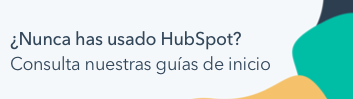Asociar registros
Última actualización: 18 de julio de 2025
Disponible con cualquiera de las siguientes suscripciones, a no ser que se indique de otro modo:
|
|
En HubSpot, hay objetos del CRM que representan diferentes partes de tu modelo de datos. Para hacer seguimiento a las relaciones dentro y entre estos objetos, puedes asociar sus registros. Las asociaciones son siempre bidireccionales (es decir, si el registro A está asociado al registro B, el registro B también está asociado al registro A) y pueden verse en cada registro en la barra lateral derecha. Puedes asociar registros de objetos diferentes (por ejemplo, empresas y tickets) o de los mismos objetos (por ejemplo, contactos y contactos).
Ejemplos de cuándo asociarás los registros incluyen:
- Cuando se realiza una venta, te comunicas por correo electrónico con tres personas de la misma empresa. En HubSpot, asocias el negocio a los tres registros de contactos y a su registro de empresa. También puedes asociar los contactos entre sí como colegas, o si tienes una cuenta Pro o Enterprise, puedes etiquetar a uno de los contactos como administrador de los demás.
- Al manejar una queja del cliente, te comunicas por correo electrónico con dos personas. Estas personas también están en medio de una venta con tu empresa. En HubSpot, puedes asociar el registro del ticket a los dos registros de contactos y el registro del negocio.
- Un contacto es un asesor en una empresa y un empleado en otra. En HubSpot, puedes asociar el contacto a ambas empresas. Puedes establecer al empresario como su empresa principal, y si estás en una cuenta Pro o Enterprise, puedes etiquetarlo como asesor de la otra empresa.
También puedes asociar las actividades de la línea de tiempo de un registro para que aparezcan en otro registro. Si los registros ya están asociados entre sí, algunas actividades se asociarán automáticamente a los registros asociados. Si utilizas un dispositivo móvil, aprende a gestionar las asociaciones en la aplicación móvil de HubSpot.
Nota: el número de registros que puedes asociar por par de objetos depende de tu suscripción a HubSpot. Obtenga más información en el catálogo de servicios de HubSpot Products & .
Asociar registros
Los Superadministradores o usuarios con permisos para Editar asociaciones pueden gestionar las asociaciones entre registros.
Agregar asociaciones a un registro:
Para agregar asociaciones a un registro individual:
- Navega a tus registros:
- Contactos: En tu cuenta de HubSpot, dirígete a CRM > Contactos.
- Empresas: En tu cuenta de HubSpot, dirígete a CRM > Empresas.
- Negocios: En tu cuenta de HubSpot, dirígete a CRM > Negocios.
- Tickets: En tu cuenta de HubSpot, dirígete a CRM > Tickets.
- Citas (si está activado): En tu cuenta de HubSpot, ve a CRM > Citas.
- Cursos (si está activado): En tu cuenta de HubSpot, ve a CRM > Cursos.
- Anuncios (si está activado): En tu cuenta de HubSpot, ve a CRM > Anuncios.
- Servicios (si está activado): En tu cuenta de HubSpot, ve a CRM > Servicios.
- Objetos personalizados: En tu cuenta de HubSpot, dirígete a CRM, y a continuación selecciona el objeto personalizado. Antes de poder asociar registros de objetos personalizados, necesitas definir la asociación.
- Haz clic en el nombre del registro para el que deseas editar las asociaciones.
- En la barra lateral derecha, haga clic en +Añadir [objeto] en la tarjeta de asociación de ese objeto (por ejemplo, la tarjeta Contactos para añadir asociaciones de contactos. Si no se muestra la ficha del objeto, puede personalizar la barra lateral derecha ( sólo enPro y Enterprise ).

- Para crear y asociar un nuevo registro, en el panel derecho:
- Haz clic en la pestaña Crear nuevo.
- Introduce los valores de las propiedades de tu nuevo registro. Si quieres establecer una etiqueta de asociación, tendrás que establecer la etiqueta después de crear el registro.
- Haz clic en Crear, o para crear y asociar otro registro, haz clic en Crear y agregar otro.

- Para asociar registros existentes, en el panel derecho:
- Busca los registros que deseas asociar y luego selecciona las casillas de verificación.
- Si vas a asociar empresas adicionales a un registro, haz clic en Siguiente para realizar una de las siguientes acciones:
- Para establecer la empresa principal selecciona Establecer como empresa principal de [registro] bajo la empresa que deseas que sea principal. Más información sobre cómo se establece y utiliza la empresa principal.
- Para sustituir la empresa principal existente por una empresa que esté asociada, selecciona la casilla de comprobación Reemplazar [empresa] como principal actual de [registro]. La empresa principal anterior seguirá estando asociada al registro, pero dejará de estar etiquetada como principal.
- Para etiquetar la asociación (solo Pro y Enterprise), haz clic en Siguiente. Haz clic en +Agregar etiqueta de asociación para establecer etiquetas que describen la relación entre los registros.
- Al finalizar, haz clic en Guardar.

Ahora puede ver los registros asociados en la barra lateral derecha del registro, en la pestañaResumen y como columna en la página de inicio del objeto. Una vez asociados los registros, aprenda a editar sus asociaciones.
Asociar registros de manera masiva.
Hay varias maneras de asociar registros de manera masiva:
- Asocia registros mediante una importación, que incluye la opción de importar etiquetas de asociación. Los registros importados pueden ser nuevos o ya existentes. Aprende cómo HubSpot identifica y deduplica los registros existentes.
- Asociar registros mediante API .
- Ajuste esta opción para asociar automáticamente los registros de empresa y contacto en función del dominio de la empresa.
- Asociar registros mediante workflows.
Ver, editar o eliminar asociaciones de un registro
Para ver, actualizar o eliminar asociaciones mientras estás en un registro:
- Navega a tus registros:
- Contactos: En tu cuenta de HubSpot, dirígete a CRM > Contactos.
- Empresas: En tu cuenta de HubSpot, dirígete a CRM > Empresas.
- Negocios: En tu cuenta de HubSpot, dirígete a CRM > Negocios.
- Tickets: En tu cuenta de HubSpot, dirígete a CRM > Tickets.
- Citas (si está activado): En tu cuenta de HubSpot, ve a CRM > Citas.
- Cursos (si está activado): En tu cuenta de HubSpot, ve a CRM > Cursos.
- Anuncios (si está activado): En tu cuenta de HubSpot, ve a CRM > Anuncios.
- Servicios (si está activado): En tu cuenta de HubSpot, ve a CRM > Servicios.
- Objetos personalizados: En tu cuenta de HubSpot, dirígete a CRM, y a continuación selecciona el objeto personalizado.
- Haz clic en el nombre del registro para el que deseas ver o editar las asociaciones.
- En el panel derecho del registro, navegue hasta la ficha de asociación. Hay tarjetas asociadas predeterminadas para cada objeto, pero también puedes crear tarjetas asociadas personalizadas para mostrar propiedades específicas o establecer un orden de clasificación personalizado.
- Para editar o eliminar una asociación, coloca el cursor sobre el registro asociado y haz clic en Más:

- Establecer como principal (solo empresas): para las empresas asociadas, selecciona para hacer que la asociación de empresas sea principal. En el cuadro de diálogo, seleccione la casilla de verificación si va a sustituir a otra empresa y, a continuación, haga clic en Actualizar.
- Eliminar como principal (solo empresas): selecciona esta opción para eliminar la asociación de la empresa como principal. Para seleccionar una nueva empresa principal, en el cuadro de diálogo, utiliza el menú desplegable selecciona la nueva empresa principal y luego haz clic en Actualizar. La empresa principal original seguirá estando asociada al registro, pero dejará de estar etiquetada como principal.
- Editar etiquetas de asociación (sóloPro y Enterprise ): selecciona esta opción para actualizar la etiqueta de asociación . En el cuadro de diálogo, haz clic en el menú desplegable y selecciona una etiqueta o haz clic en x para eliminar una etiqueta. Haz clic en Actualizar. También puedes establecer etiquetas de asociación en bloque mediante importación.
- Eliminar asociación: selecciona esta opción para eliminar la asociación. En el cuadro de diálogo, haz clic en Eliminar asociación. Si la asociación que estás eliminando es una empresa principal, utiliza el menú desplegable para elegir una nueva empresa principal.
Nota: para los registros de contacto, se requiereuna asociación de empresa principal. En los contactos con varias empresas asociadas, si eliminas una empresa como principal, deberás seleccionar otra empresa principal. Si un contacto solo tiene una empresa asociada, esa empresa es la principal por opción predeterminada y no se puede eliminar la etiqueta principal.
Ver asociaciones de registros en una página de índice
Puedes ver los registros asociados en masa en la página de índice de cada objeto en las columnas de objetos asociados. Puedes mostrar columnas para cada tipo de asociación (por ejemplo, Negocio → Empresas) y para la empresa principal de un registro (por ejemplo, Contacto → Empresa (principal)).
- Navega a tus registros:
- Contactos: En tu cuenta de HubSpot, dirígete a CRM > Contactos.
- Empresas: En tu cuenta de HubSpot, dirígete a CRM > Empresas.
- Negocios: En tu cuenta de HubSpot, dirígete a CRM > Negocios.
- Tickets: En tu cuenta de HubSpot, dirígete a CRM > Tickets.
- Citas (si está activado): En tu cuenta de HubSpot, ve a CRM > Citas.
- Cursos (si está activado): En tu cuenta de HubSpot, ve a CRM > Cursos.
- Anuncios (si está activado): En tu cuenta de HubSpot, ve a CRM > Anuncios.
- Servicios (si está activado): En tu cuenta de HubSpot, ve a CRM > Servicios.
- Objetos personalizados: En tu cuenta de HubSpot, dirígete a CRM, y a continuación selecciona el objeto personalizado.
- Para mostrar los registros asociados como columnas en la tabla:
- En la parte superior derecha de la tabla, haz clic en Editar columnas.
- En el cuadro de diálogo, a la izquierda, selecciona la casilla de verificación situada junto a [Objeto] → [Objetos] para mostrar las asociaciones de ese tipo. Por ejemplo, si estás en la página de índice de contactos, podrías seleccionar Contacto → Empresas, Contacto → Empresa (principal), Contacto → Negocios, etc.
- Haz clic en Aplicar. Más información sobre cómo personalizar la tabla.
- En las columnas, haga clic en [x] registros para ver las asociaciones del registro para esa relación de objeto. En el cuadro emergente, haga clic en el nombre para ver un registro asociado específico, o haga clic en Ver [Objetos] asociados para abrir una vista de todos los registros asociados para esa relación.

Ver el historial de asociación de un registro
Puede ver el historial de las asociaciones de un registro, incluidos todos los registros y actividades asociados. También puedes ver cuándo se asociaron originalmente los registros y el origen de la asociación.
- Navega a tus registros:
- Contactos: En tu cuenta de HubSpot, dirígete a CRM > Contactos.
- Empresas: En tu cuenta de HubSpot, dirígete a CRM > Empresas.
- Negocios: En tu cuenta de HubSpot, dirígete a CRM > Negocios.
- Tickets: En tu cuenta de HubSpot, dirígete a CRM > Tickets.
- Citas (si está activado): En tu cuenta de HubSpot, ve a CRM > Citas.
- Cursos (si está activado): En tu cuenta de HubSpot, ve a CRM > Cursos.
- Anuncios (si está activado): En tu cuenta de HubSpot, ve a CRM > Anuncios.
- Servicios (si está activado): En tu cuenta de HubSpot, ve a CRM > Servicios.
- Objetos personalizados: En tu cuenta de HubSpot, dirígete a CRM, y a continuación selecciona el objeto personalizado.
- Haz clic en el nombre de un registro.
- En el panel izquierdo, haz clic en Acciones y luego selecciona Ver historial de asociaciones.

- En el menú desplegable Seleccionar un objeto, selecciona un objeto o interacción para ver qué registros o actividades de ese tipo se han asociado al registro.
- En la tabla, puedes ver el nombre de cada registro o actividad asociada, su ID de registro, cómo se actualizó (ya sea Creado o Eliminado), y la fecha y hora de la actualización. También puedes ver la fuente de la actualización, que será una de las siguientes:
- Usuario: la asociación fue actualizada manualmente por un usuario. La fuente incluirá el nombre del usuario, o si se desconoce, el ID de usuario.
- Eliminación de objetos: la asociación se ha actualizado porque se ha eliminado el registro o la actividad.
Comprender la asociación de la empresa principal
Existe una etiqueta Principal predeterminada para las relaciones [Objeto] > Empresa. Esto significa que la etiqueta Principal solo se refiere a la empresa y solo se muestra cuando se ve la empresa asociada principal en un registro, no cuando se ve el otro registro asociado en el registro de empresa. Por ejemplo, puedes establecer una empresa principal en un registro de contacto, pero no puede establecer un contacto principal en un registro de empresa.


Si estás en una cuenta Pro o Enterprise, puedes crear una etiqueta primaria personalizada para otras relaciones de objetos.
La empresa principal predeterminada se establece o utiliza de las siguientes maneras:
-
- Si asocias una empresa al crear un nuevo registro, esa empresa se establece como principal por opción predeterminada.
- Para los registros de contactos, la primera empresa que se asocia a un registro es la empresa principal por opción predeterminada. Si el contacto solo tiene una empresa asociada, esa asociación debe ser principal.
- La empresa principal aparece en las columnas [Objeto] → Empresa (principal) y [Objeto] → Empresas en otras páginas de inicio de objetos.
- Cualquier actividad en la cronología del registro (por ejemplo, correos electrónicos registrados, llamadas) se asociará automáticamente con la empresa principal. Aún puedes asociar manualmente las actividades a las otras empresas.
- Si has activado las opciones para que sincronice las etapas del ciclo de vida de la empresa con contactos o negocios, la sincronización sólo actualizará la etapa del ciclo de vida de la empresa principal.
- La asociación primaria está referenciada por listas, workflows, informes multiobjeto ytokens de personalización .